- एक्सबॉक्स वन एक गुणवत्ता, इमर्सिव गेमिंग अनुभव प्रदान करता है और यह कुछ ऐसा है जिस पर हम सभी सहमत हो सकते हैं।
- फिर भी, ऐसे क्षण आते हैं जब कंसोल आपको अपने पसंदीदा गेम और ऐप्स चलाने से रोकता है। त्रुटि कोड 0x803f8001 (क्या आप इस गेम या ऐप के मालिक हैं?) यदि आपने पहले से ही कंसोल में गेम डिस्क को बिना सफलता के सम्मिलित करने का प्रयास किया है, तो नीचे सूचीबद्ध हमारे परीक्षण किए गए समाधानों के साथ अपनी समस्या का समाधान करें।
- क्या अन्य मुद्दे आपके कंसोल को खतरे में डाल रहे हैं? आगे बढ़ो और हमारे में खोदो एक्सबॉक्स वन मुद्दे आपको आवश्यक सभी उत्तर प्राप्त करने के लिए पृष्ठ।
- बेझिझक हमारे में अपनी विशिष्ट समस्या के लिए सही समाधान तलाशें Xbox समस्या निवारण केंद्र भी।

एक्सडाउनलोड फ़ाइल पर क्लिक करके स्थापित करें
यह सॉफ़्टवेयर सामान्य कंप्यूटर त्रुटियों की मरम्मत करेगा, आपको फ़ाइल हानि, मैलवेयर, हार्डवेयर विफलता से बचाएगा और अधिकतम प्रदर्शन के लिए आपके पीसी को अनुकूलित करेगा। पीसी की समस्याओं को ठीक करें और 3 आसान चरणों में अभी वायरस निकालें:
- रेस्टोरो पीसी रिपेयर टूल डाउनलोड करें जो पेटेंट प्रौद्योगिकी के साथ आता है (पेटेंट उपलब्ध यहां).
- क्लिक स्कैन शुरू करें Windows समस्याएँ ढूँढ़ने के लिए जो PC समस्याओं का कारण हो सकती हैं।
- क्लिक सब ठीक करे आपके कंप्यूटर की सुरक्षा और प्रदर्शन को प्रभावित करने वाली समस्याओं को ठीक करने के लिए।
- रेस्टोरो द्वारा डाउनलोड किया गया है 0 इस महीने पाठकों।
Xbox One पर त्रुटि 0x803F8001 समस्याग्रस्त हो सकती है और आपको गेम और ऐप्स चलाने से रोक सकती है। हालाँकि, इस समस्या से निपटने का एक तरीका है, और आज हम आपको दिखाएंगे कि यह कैसे करना है।
एक्सबॉक्स वन शायद है सबसे अच्छा गेमिंग कंसोल दुनिया युगों में सामने आई है। और जबकि यह एक गुणवत्तापूर्ण, इमर्सिव गेमिंग अनुभव प्रदान करता है, ऐसे क्षण भी होते हैं जब कुछ अड़चनें बार-बार वसंत।
इनमें से एक क्षण में त्रुटि कोड शामिल है 0x803F8001. इसका मतलब तीन चीजों में से एक हो सकता है:
- गेम डिस्क कंसोल में नहीं है
- गेम को किसी अन्य व्यक्ति द्वारा खरीदा और डाउनलोड किया गया था जो Xbox One कंसोल में साइन इन नहीं है
- गेम खरीदा और डाउनलोड किया गया था लेकिन आप साइन इन नहीं हैं, और/या Xbox Live से कनेक्टेड नहीं हैं
यदि आप Xbox One त्रुटि कोड का अनुभव कर रहे हैं 0x803F8001, नीचे सूचीबद्ध समाधानों का प्रयास करें।
मैं माइक्रोसॉफ्ट को कैसे ठीक कर सकता हूं Xbox One पर त्रुटि 0x803f8001?
- कंसोल को रीसेट करें, एक पूर्ण शक्ति चक्र निष्पादित करें या अपने कंसोल को पूरी तरह से रीबूट करने के लिए डिस्कनेक्ट करें
- Xbox Live सेवा की स्थिति जांचें
- Xbox One कंसोल को अपने होम बॉक्स के रूप में निर्दिष्ट करें
- अपने कंसोल में गेम डिस्क डालें
- सुनिश्चित करें कि आपने Xbox Live में साइन इन किया है
1. कंसोल को रीसेट करें, एक पूर्ण शक्ति चक्र निष्पादित करें या अपने कंसोल को पूरी तरह से रीबूट करने के लिए डिस्कनेक्ट करें
कृपया ध्यान दें: यह प्रक्रिया आपके किसी भी गेम को नहीं मिटाती है और न ही यह आपके डेटा को मिटाती है।
अपने Xbox One कंसोल को पुनरारंभ कैसे करें
- प्रेस एक्सबॉक्स बटन Xbox गाइड खोलने के लिए।
- चुनना समायोजन।
- क्लिक कंसोल को पुनरारंभ करें।
- चुनना हाँ पुष्टि करने के लिए।
यदि आप गाइड तक नहीं पहुँच सकते हैं या यदि Xbox One कंसोल फ़्रीज़ हो गया है, तो Xbox बटन को तब तक दबाकर रखें जब तक कि वह बंद न हो जाए। एक बार जब यह बंद हो जाता है, तो पुनः आरंभ करने के लिए Xbox बटन पर फिर से टैप करें।
Xbox One कंसोल को फिजिकली पावर साइकल कैसे करें
- को दबाकर कंसोल को बंद करें एक्सबॉक्स बटन के बारे में दस पल.
- दबाएं एक्सबॉक्स बटन फिर से (या अपने कंट्रोलर पर Xbox बटन दबाएं) Xbox One को चालू करने के लिए। यदि कंसोल को पुनरारंभ करने पर हरा बूट अप एनीमेशन प्रदर्शित नहीं होता है, तो दोनों चरणों को दोहराएं। सुनिश्चित करें कि आप Xbox पावर बटन को तब तक दबाए रखें जब तक कि यह पूरी तरह से बंद न हो जाए।
टिप्पणी: यदि आपका कंसोल इंस्टेंट-ऑन पावर मोड में है, तो ये चरण इसे पूरी तरह से बंद कर देंगे क्योंकि जब तक आप कंसोल को पुनरारंभ नहीं करते हैं, तब तक इंस्टेंट-ऑन मोड अक्षम है।
Xbox One कंसोल पावर केबल को डिस्कनेक्ट और पुन: कनेक्ट कैसे करें
- प्रेस एक्सबॉक्स बटन कंसोल को बंद करने के लिए।
- रुकना दस पल जब तक यह पूरी तरह से बंद नहीं हो जाता।
- पावर केबल को अनप्लग करें। फिर, लगभग 10 सेकंड तक प्रतीक्षा करें क्योंकि यह कंसोल की बिजली आपूर्ति को रीसेट करता है।
- कंसोल पावर केबल को वापस प्लग करें।
- दबाएं एक्सबॉक्स बटन कंसोल चालू करने के लिए।
2. Xbox Live सेवा की स्थिति जांचें
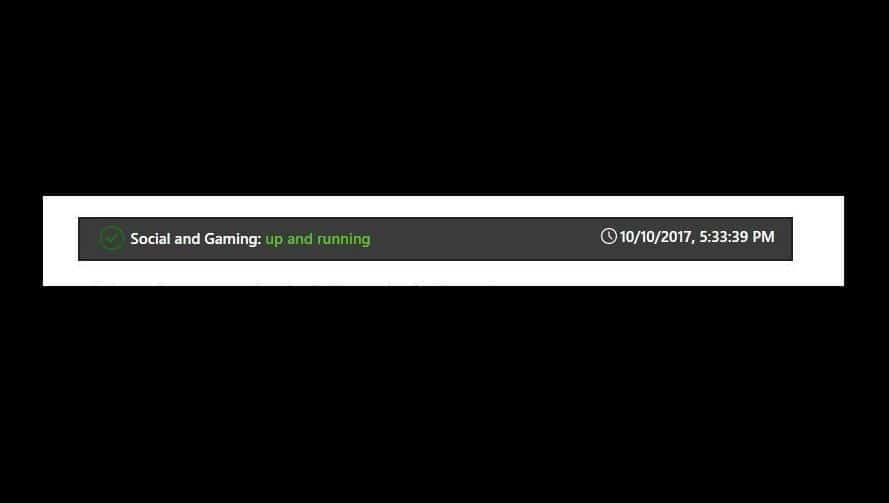
यदि आप Xbox Live सेवा की स्थिति की जाँच करते समय कोई अलर्ट देखते हैं, तो सेवा के बैक अप चलने तक प्रतीक्षा करें और फिर पुन: प्रयास करें।
3. Xbox One कंसोल को अपने होम बॉक्स के रूप में निर्दिष्ट करें
यदि गेम को परिवार के किसी अन्य सदस्य जैसे किसी अन्य व्यक्ति द्वारा खरीदा और डाउनलोड किया गया था, तो निम्न कार्य करें:
- Xbox One कंसोल में साइन इन करने के लिए उस व्यक्ति को प्राप्त करें जिसने गेम खरीदा और डाउनलोड किया।
- Xbox One को गेम खरीदने वाले व्यक्ति के लिए होम कंसोल के रूप में सेट करें।
विशेषज्ञ युक्ति: कुछ पीसी मुद्दों से निपटना मुश्किल है, खासकर जब यह दूषित रिपॉजिटरी या लापता विंडोज फाइलों की बात आती है। यदि आपको किसी त्रुटि को ठीक करने में समस्या आ रही है, तो आपका सिस्टम आंशिक रूप से टूट सकता है। हम रेस्टोरो को स्थापित करने की सलाह देते हैं, जो एक उपकरण है जो आपकी मशीन को स्कैन करेगा और पहचान करेगा कि गलती क्या है।
यहां क्लिक करें डाउनलोड करने और मरम्मत शुरू करने के लिए।
Xbox One कंसोल को अपने होम Xbox के रूप में कैसे नामित करें
जब आप पहली बार Xbox One कंसोल में साइन इन करते हैं और अपना पासवर्ड सहेजते हैं, तो कंसोल आपका होम Xbox बन जाता है।
यह आपको स्टोर से खरीदे गए गेम और डाउनलोड करने योग्य सामग्री को किसी अन्य के साथ साझा करने की अनुमति देता है जो आपके Xbox One में साइन इन करता है या आपके एक्सबॉक्स लाइव गोल्ड सदस्यता आपके होम कंसोल में साइन इन करने वाले किसी अन्य व्यक्ति के साथ।
आप सदस्यता के हिस्से के रूप में डाउनलोड किए गए गेम भी साझा कर सकते हैं, यात्रा करते समय गेम खेल सकते हैं, या ऑफ़लाइन रहते हुए भी खेल सकते हैं (ध्यान दें कि ऑफ़लाइन जाने से पहले आपको इसे अपने होम Xbox के रूप में सेट करना होगा)।
टिप्पणी: यदि आप अलग-अलग कंसोल पर साइन इन करते हैं, तो उस कंसोल को निर्दिष्ट करें जिसका उपयोग आप अक्सर अपने होम Xbox के रूप में करते हैं। आप केवल एक कंसोल को अपने होम Xbox के रूप में नामित कर सकते हैं।
Xbox One कंसोल को अपने होम Xbox के रूप में नामित करने के लिए इन चरणों का पालन करें:
- दबाकर गाइड खोलें एक्सबॉक्स बटन।
- चुनना समायोजन।
- क्लिक सभी सेटिंग्स।
- चुनना वैयक्तिकरण।
- चुनना मेरा घर एक्सबॉक्स फिर प्रदर्शित जानकारी की समीक्षा करें।
- चुनना इसे मेरा होम एक्सबॉक्स बनाएं कंसोल को अपने होम Xbox के रूप में नामित करने के लिए। यदि आप पद हटाना चाहते हैं, तो चुनें यह मेरा घर नहीं है Xbox.
4. अपने कंसोल में गेम डिस्क डालें

कुछ उदाहरणों में, सबसे सरल समाधान सबसे अच्छा है, और कई उपयोगकर्ताओं ने बताया कि उन्होंने 0x803F8001 त्रुटि को केवल अपने गेम डिस्क को कंसोल में सम्मिलित करके ठीक किया।
यदि आपके पास गेम डिस्क है तो यह एक अच्छा समाधान है, लेकिन यदि आप नहीं करते हैं, तो आप किसी अन्य समाधान को आजमा सकते हैं।
5) सुनिश्चित करें कि आपने Xbox Live में साइन इन किया है
यदि आपको त्रुटि 0x803F8001 मिल रही है, तो शायद समस्या यह है कि आपने अपने Xbox Live खाते में साइन इन नहीं किया है।
यदि आप Microsoft Store से एप्लिकेशन या गेम चलाने का प्रयास कर रहे हैं, तो आपको Xbox Live में साइन इन करना होगा अन्यथा आपको यह त्रुटि संदेश प्राप्त होगा।
इसलिए दोबारा जांचें कि क्या आपने ठीक से साइन इन किया है और एप्लिकेशन को फिर से चलाने का प्रयास करें।
यह निष्कर्ष निकालना चाहिए। नीचे दिए गए टिप्पणी अनुभाग में Xbox One त्रुटि कोड 0x803F8001 को ठीक करने के लिए उपरोक्त समाधानों का उपयोग करके अपना अनुभव साझा करना न भूलें।
 अभी भी समस्याएं आ रही हैं?उन्हें इस टूल से ठीक करें:
अभी भी समस्याएं आ रही हैं?उन्हें इस टूल से ठीक करें:
- इस पीसी मरम्मत उपकरण को डाउनलोड करें TrustPilot.com पर बढ़िया रेटिंग दी गई है (इस पृष्ठ पर डाउनलोड शुरू होता है)।
- क्लिक स्कैन शुरू करें Windows समस्याएँ ढूँढ़ने के लिए जो PC समस्याओं का कारण हो सकती हैं।
- क्लिक सब ठीक करे पेटेंट प्रौद्योगिकियों के साथ मुद्दों को ठीक करने के लिए (हमारे पाठकों के लिए विशेष छूट)।
रेस्टोरो द्वारा डाउनलोड किया गया है 0 इस महीने पाठकों।
अधिकतर पूछे जाने वाले सवाल
यह त्रुटि Xbox One S और Xbox One पर दिखाई देती है और यह आम तौर पर तब ट्रिगर होती है जब गेम डिस्क कंसोल में नहीं होती है या जब उपयोगकर्ता ने गेम खरीदा था कंसोल में साइन इन नहीं है.
आप कंसोल का हार्ड रीसेट करके या पूरी तरह से रीबूट करके इस त्रुटि को ठीक कर सकते हैं। में सभी संभावित समाधान देखें यह पूरा लेख.
आप एक बार में केवल एक होम एक्सबॉक्स नामित कर सकते हैं। यदि आपके पास एक से अधिक Xbox One कंसोल हैं, तो आपको सलाह दी जाती है कि आप सबसे अधिक उपयोग किए जाने वाले कंसोल को अपने होम Xbox के रूप में सेट करें।


